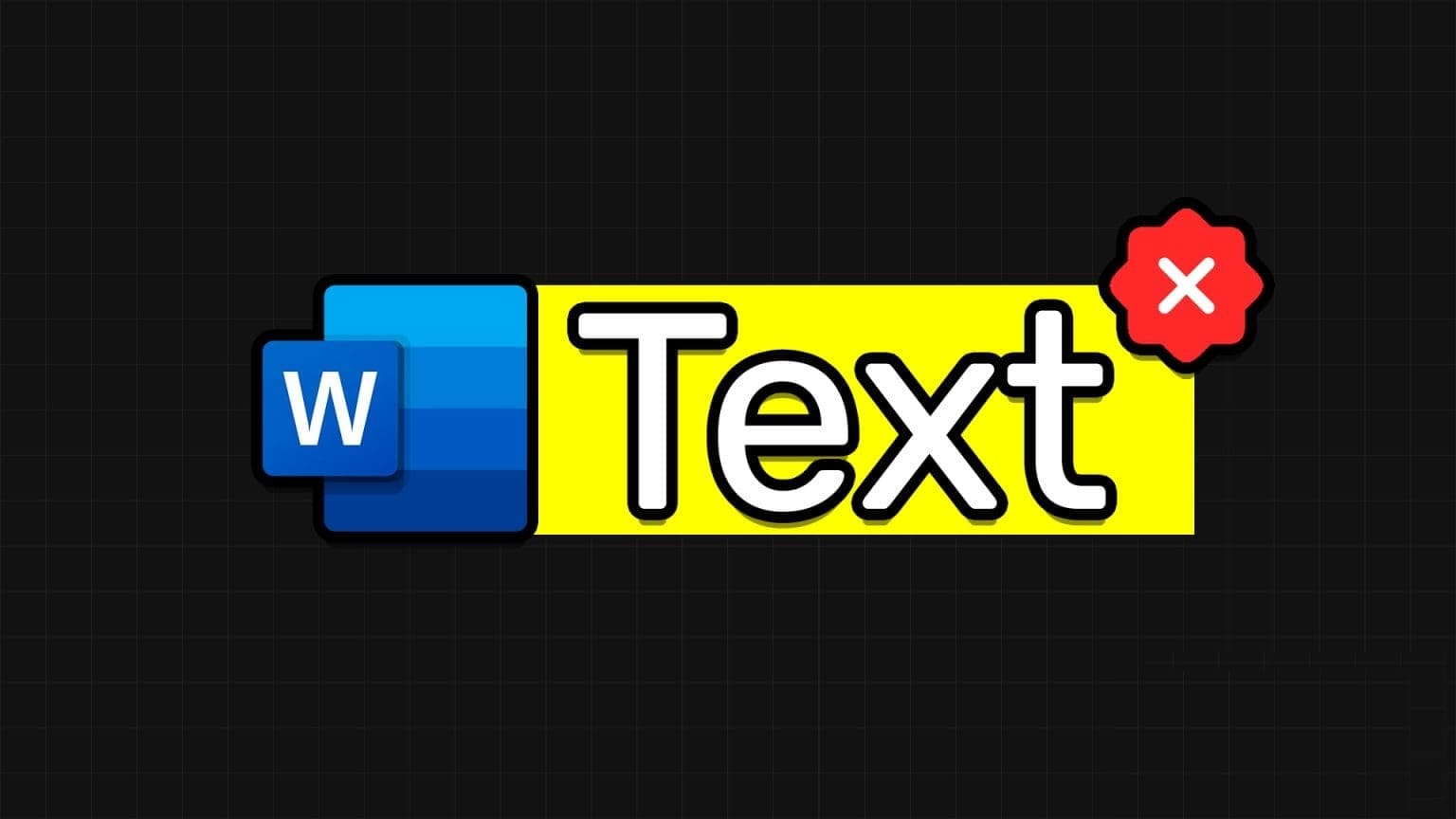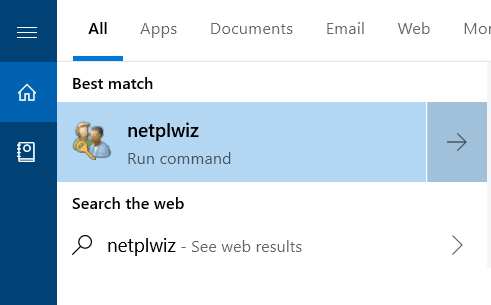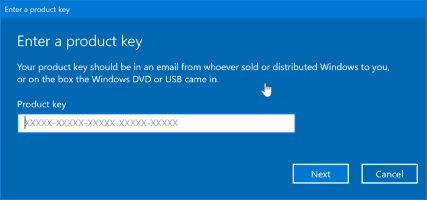Windows 11 предлагает множество функций настройки, которые позволяют персонализировать ваш компьютер, его внешний вид и поведение. Однако одним из самых важных изменений на компьютере с Windows 11 является системный шрифт по умолчанию. Хотя Windows 11 позволяет настраивать многие элементы пользовательского интерфейса непосредственно из приложения «Параметры», для изменения системного шрифта по умолчанию необходимо: Изменить настройки записиВот как изменить системный шрифт по умолчанию в Windows 11.
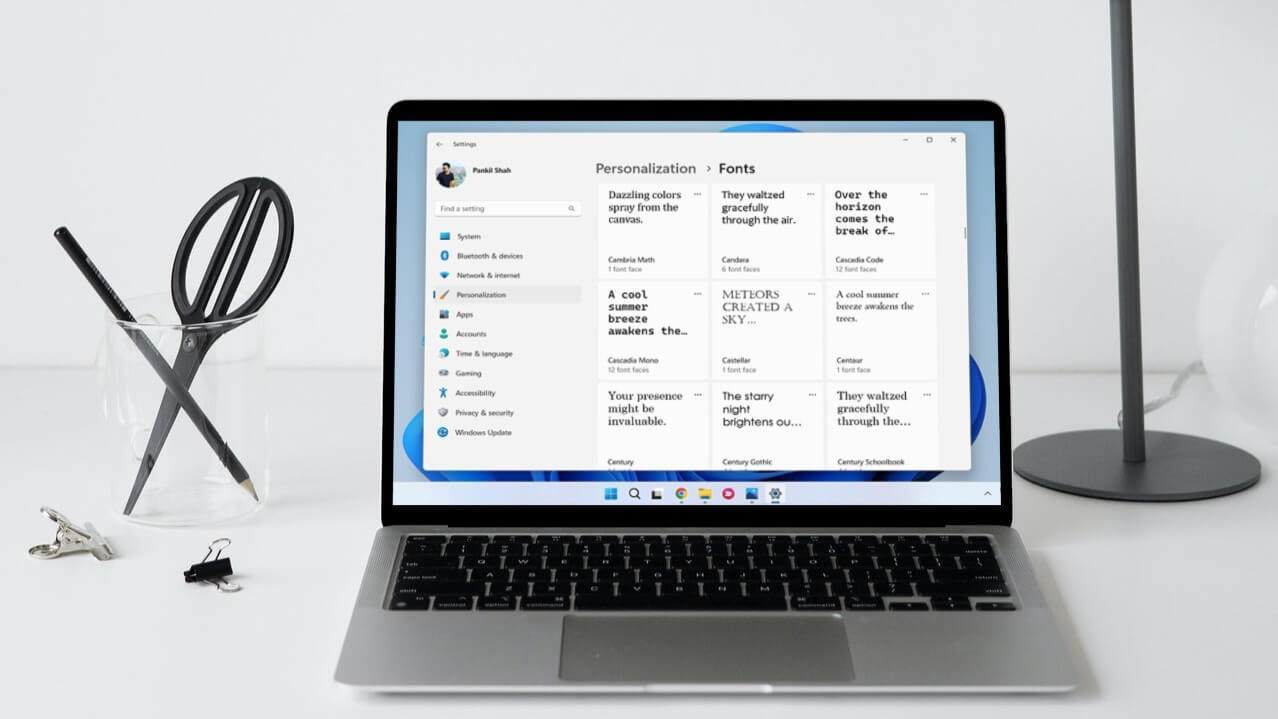
Как изменить системный шрифт по умолчанию в Windows 11
В Windows 11 предустановлен широкий набор шрифтов. Это означает, что вам нужно знать название шрифта, который вы хотите использовать. Вот как просмотреть доступные шрифты в Windows 11.
Шаг 1: Щелкните правой кнопкой мыши стартовое меню и выберите Настройки из списка.
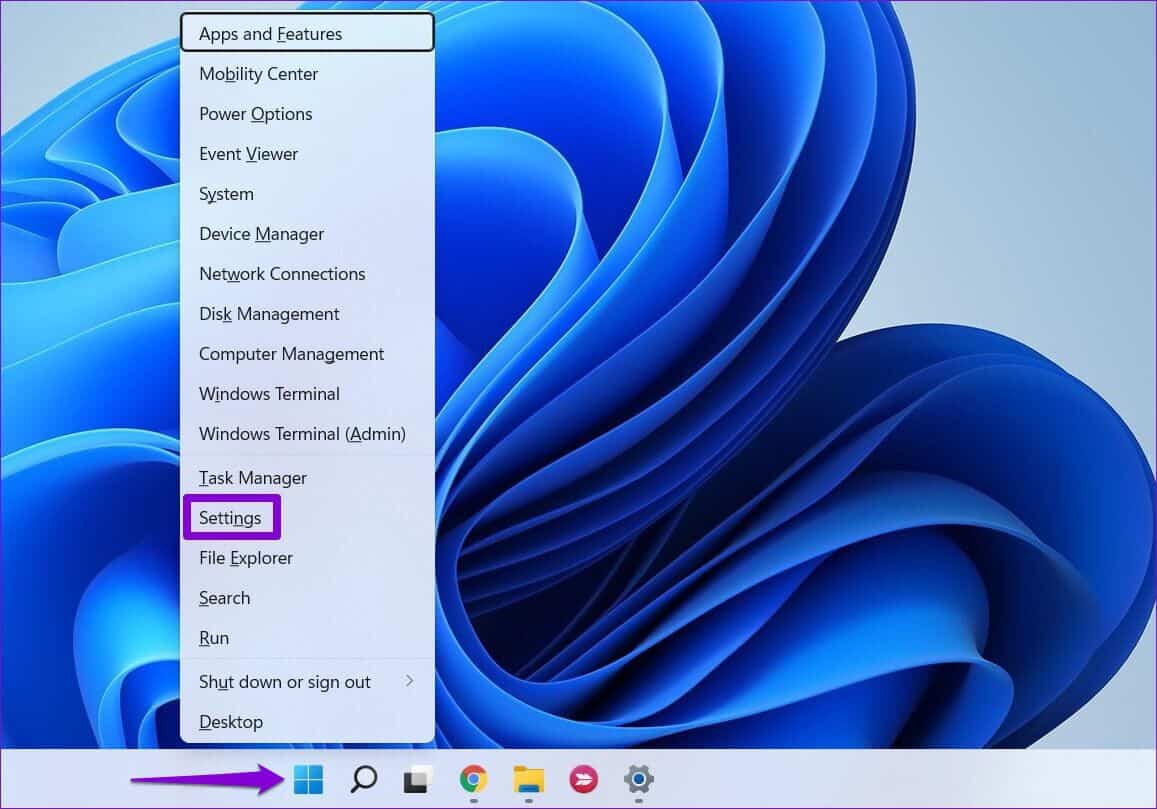
Шаг 2: Перейти к Вкладка «Настройка» и нажмите линий.
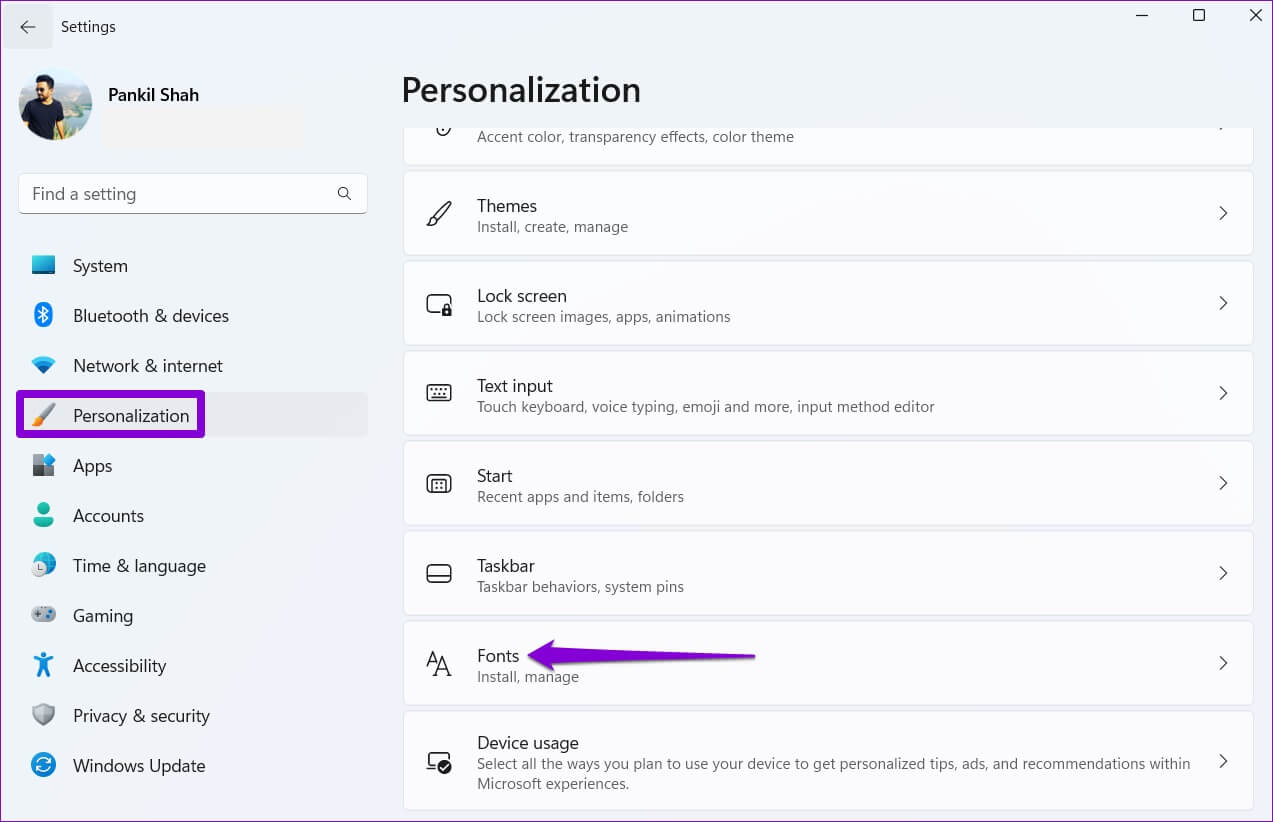
Шаг 3: в Доступные линии Вы увидите список шрифтов, установленных на вашем компьютере.
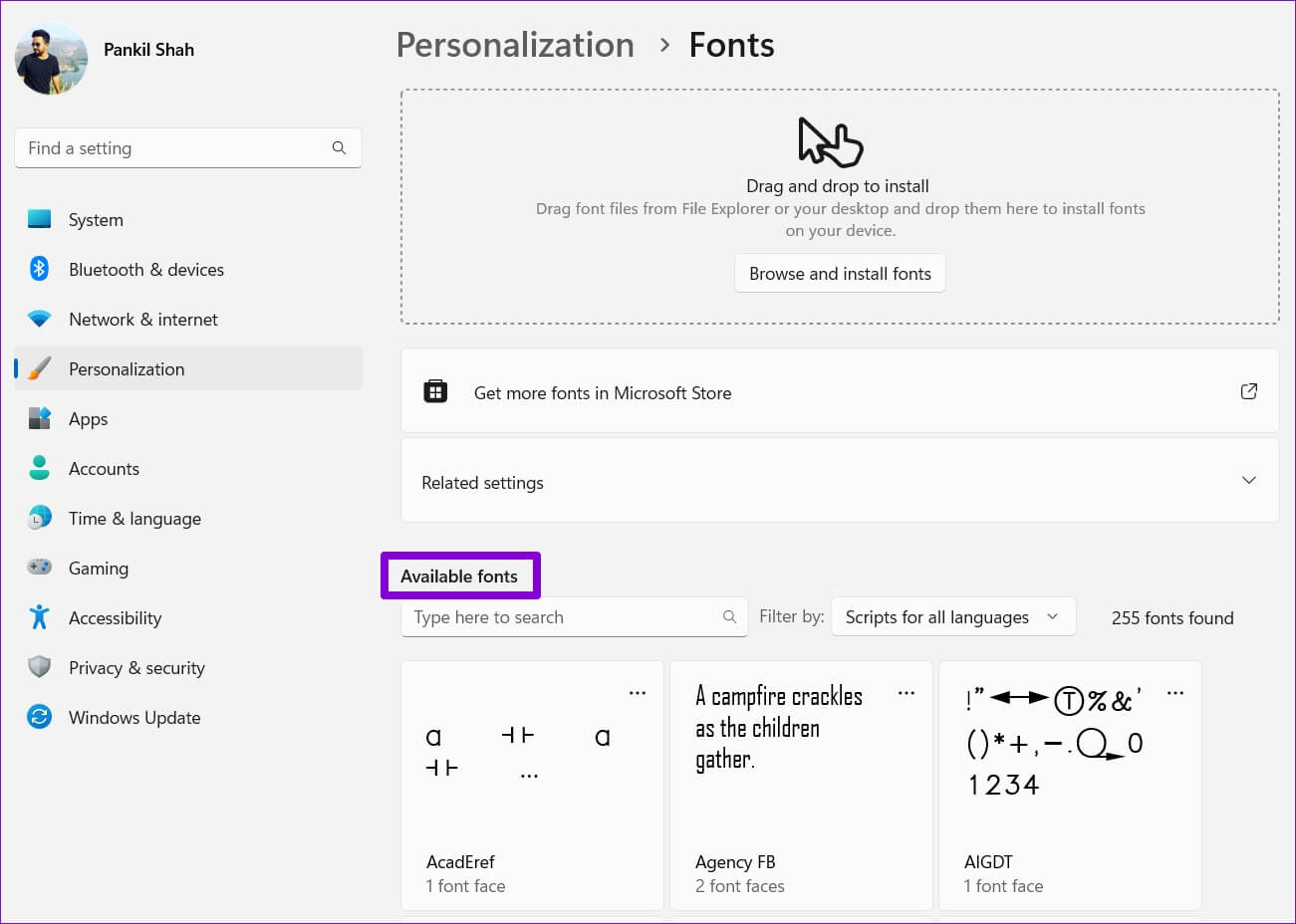
При желании вы можете установить новые шрифты, перетащив файлы TTF в окно «Параметры» или загрузив их из Microsoft Store.
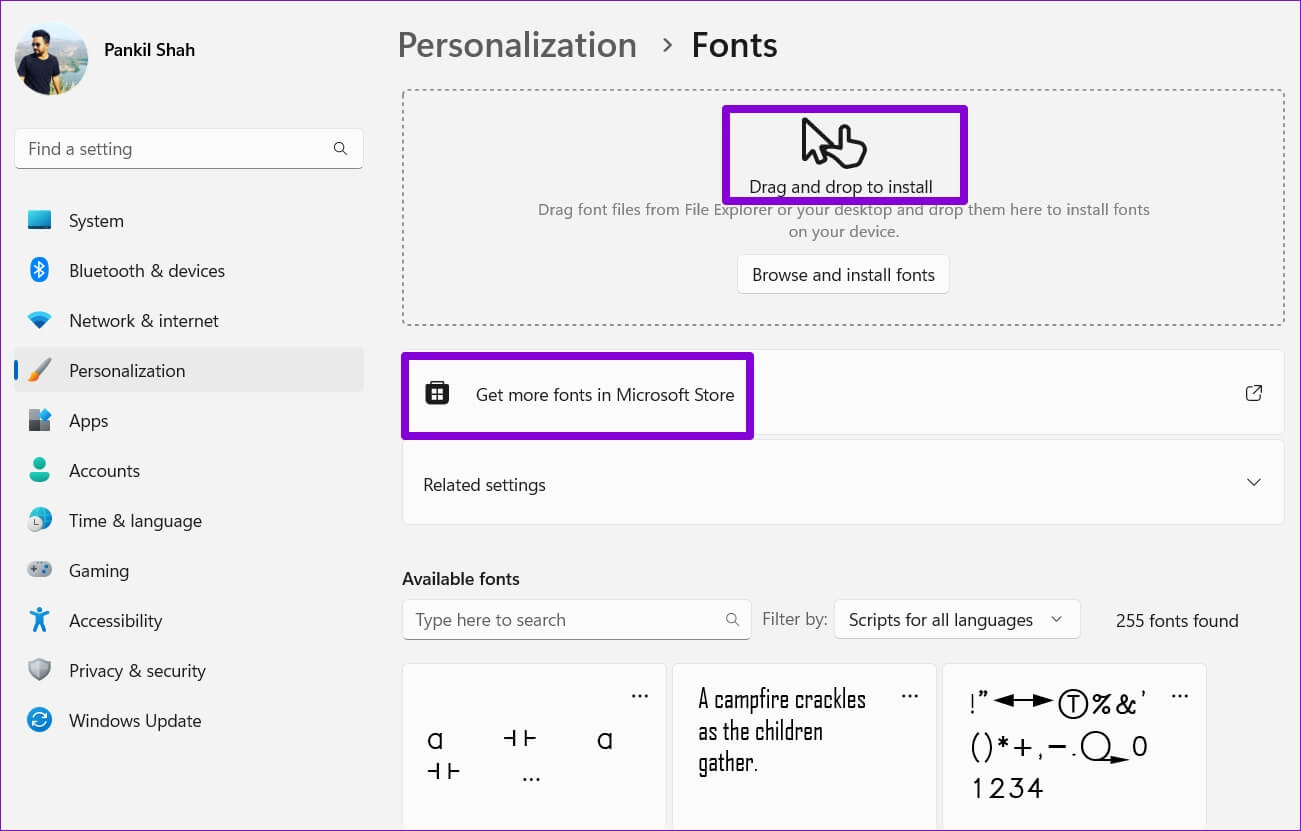
Шаг 4: Запишите название шрифта, который вы хотите использовать.
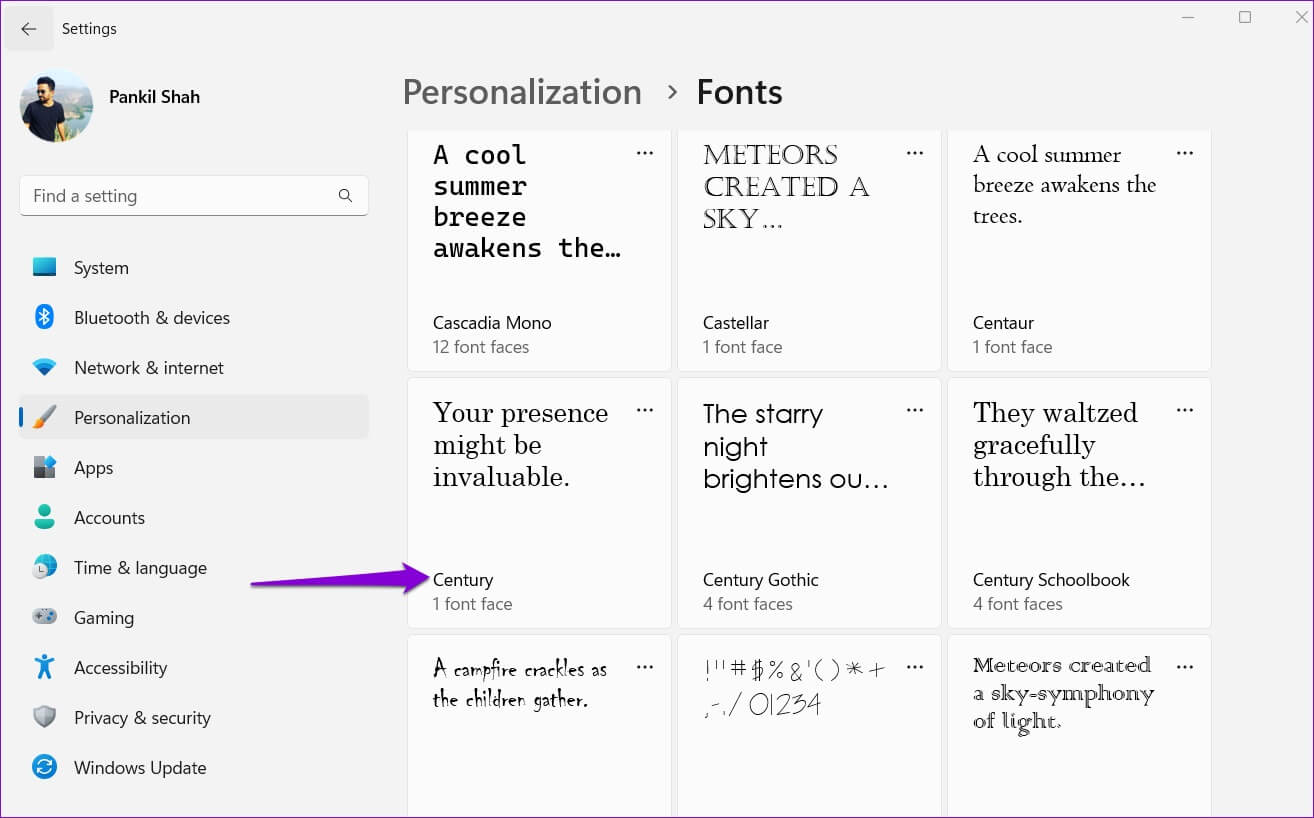
Узнав имя шрифта, вот как создать файл реестра, чтобы установить его в качестве системного шрифта по умолчанию в Windows 11.
Поскольку реестр Windows хранит важные параметры системы и приложений, важно выполнить следующие действия: Резервное копирование файлов реестра أو Создать точку восстановления Прежде чем выполнять действия, указанные ниже.
Шаг 1: Нажмите на Клавиша Windows + S Открыть Меню поиска. записывать блокнот , И нажмите Enter.
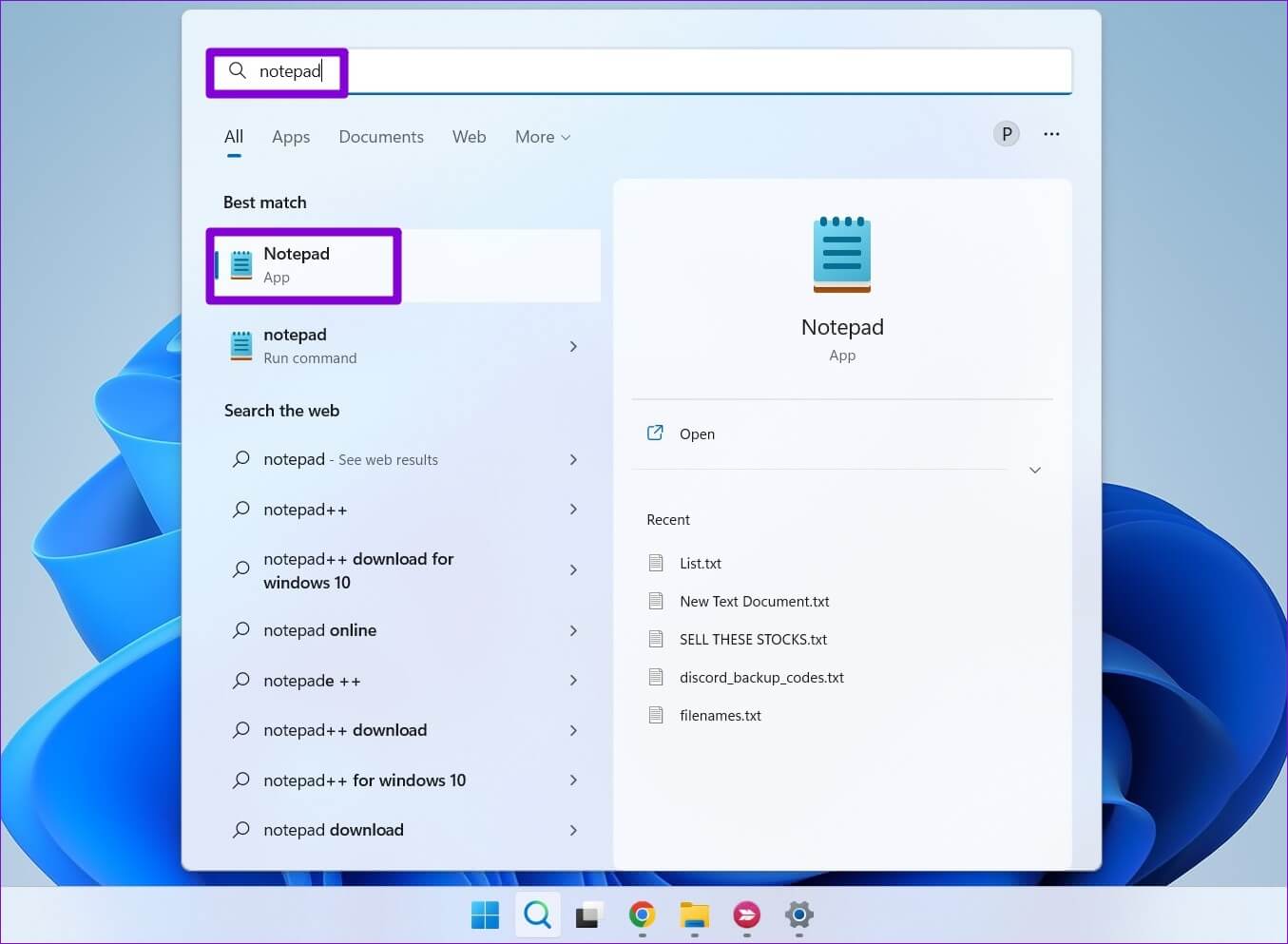
Шаг 2: Вставьте следующий код в Окно текстового редактора.
Редактор реестра Windows версии 5.00 [HKEY_LOCAL_MACHINE\SOFTWARE\Microsoft\Windows NT\CurrentVersion\Fonts] "Segoe UI (TrueType)"="" "Segoe UI Bold (TrueType)"="" "Segoe UI Bold Italic (TrueType)"="" "Segoe UI Italic (TrueType)"="" "Segoe UI Light (TrueType)"="" "Segoe UI Semibold (TrueType)"="" "Segoe UI Symbol (TrueType)"="" [HKEY_LOCAL_MACHINE\SOFTWARE\Microsoft\Windows NT\CurrentVersion\FontSubstitutes] "Segoe UI"="ИМЯ_ШРИФТА"
Замените FONT-NAME в приведённом выше коде на фактическое название шрифта, упомянутого ранее. Вот пример того, как это будет выглядеть:
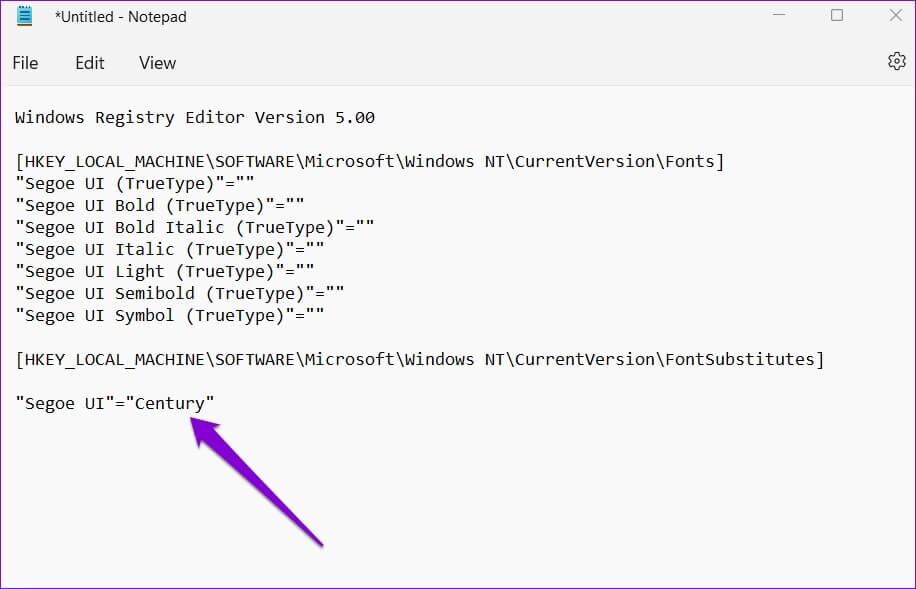
Шаг 3: Нажмите Меню Файл вверху и выберите Сохранить как.
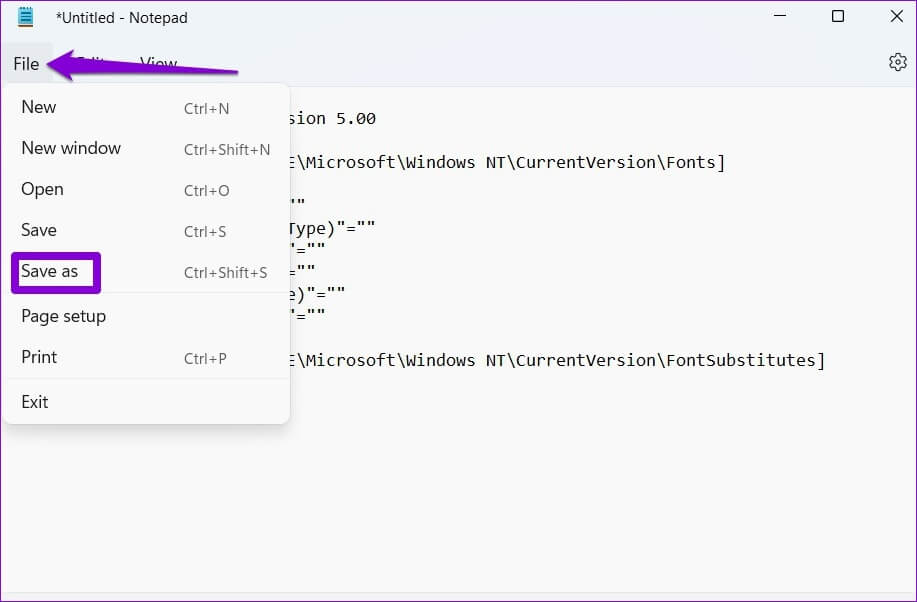
Шаг 4: в окне Сохранить как Используйте раскрывающееся меню рядом с сохранить как тип Чтобы выбрать все файлы.
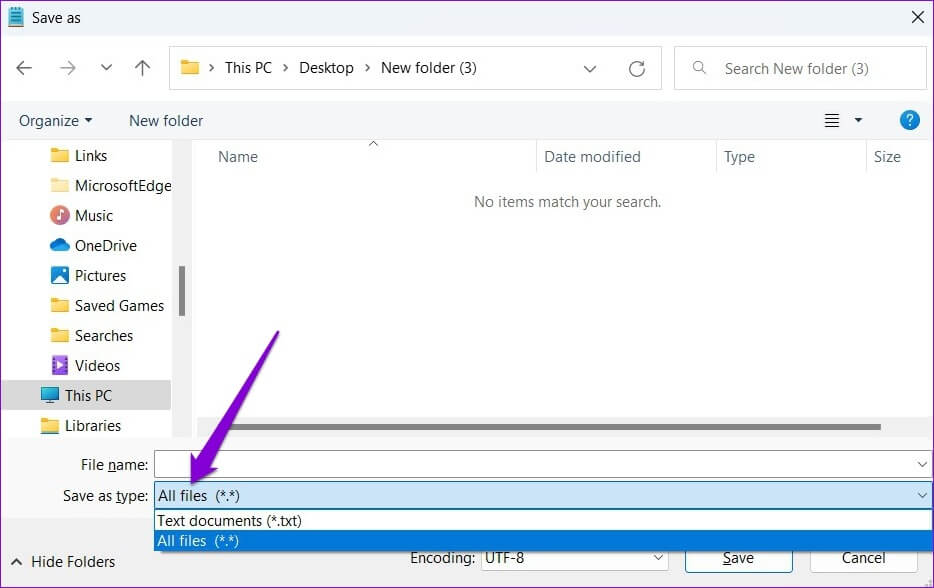
Шаг 5: В Поле имени файла Введите подходящее имя файла и расширение. «.reg». Если вы хотите назвать свой файл Пользовательский шрифт Например, напишите Пользовательский шрифт.reg В Поле имени файла.Затем нажмите «Сохранить».
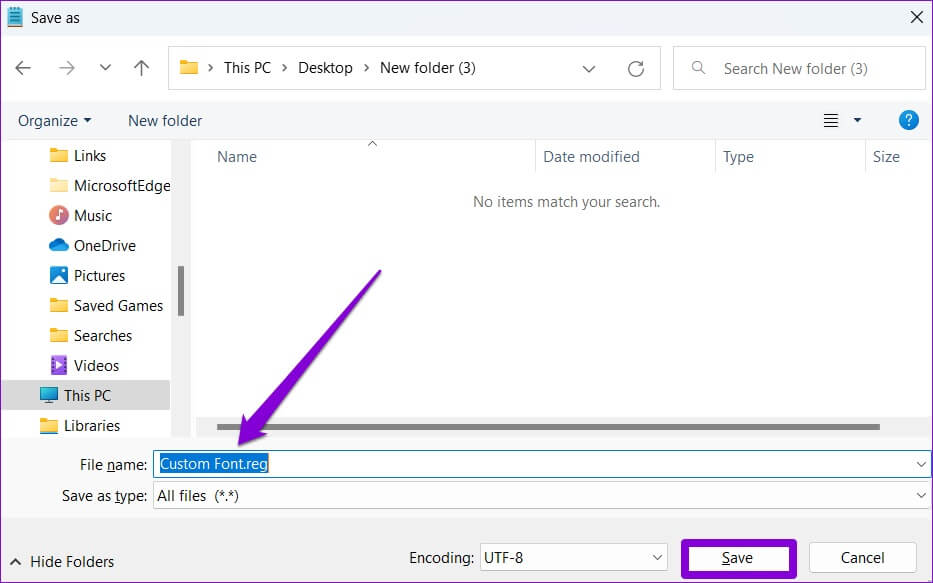
Шаг 6: Перейти к Регистрационный файл недавно созданный на вашем компьютере, щелкните по нему правой кнопкой мыши и выберите открыть.
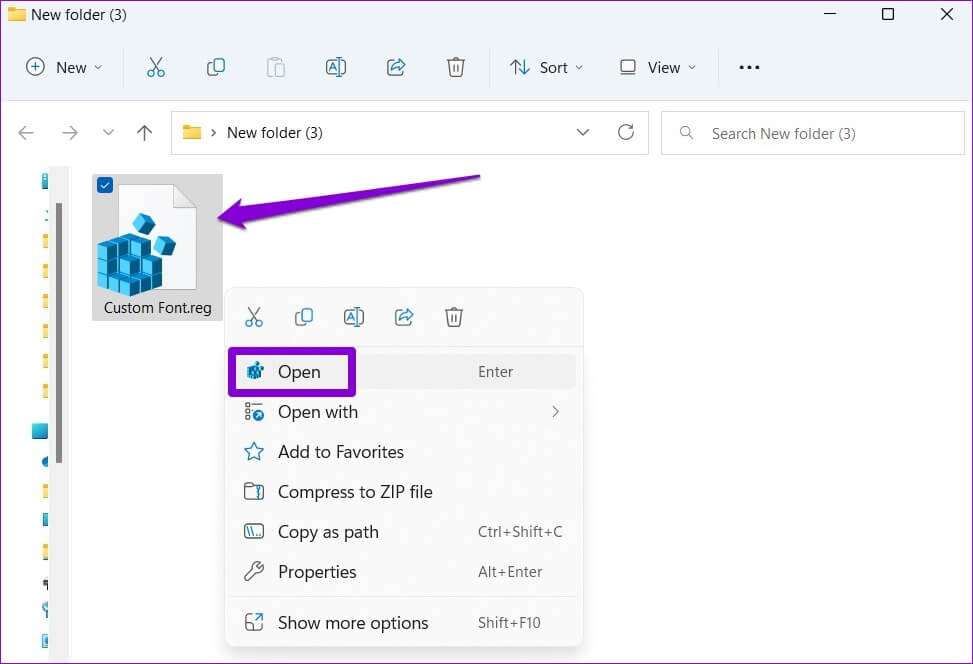
Шаг 7: Нажмите نعم Когда это появляется Запрос редактора реестра.
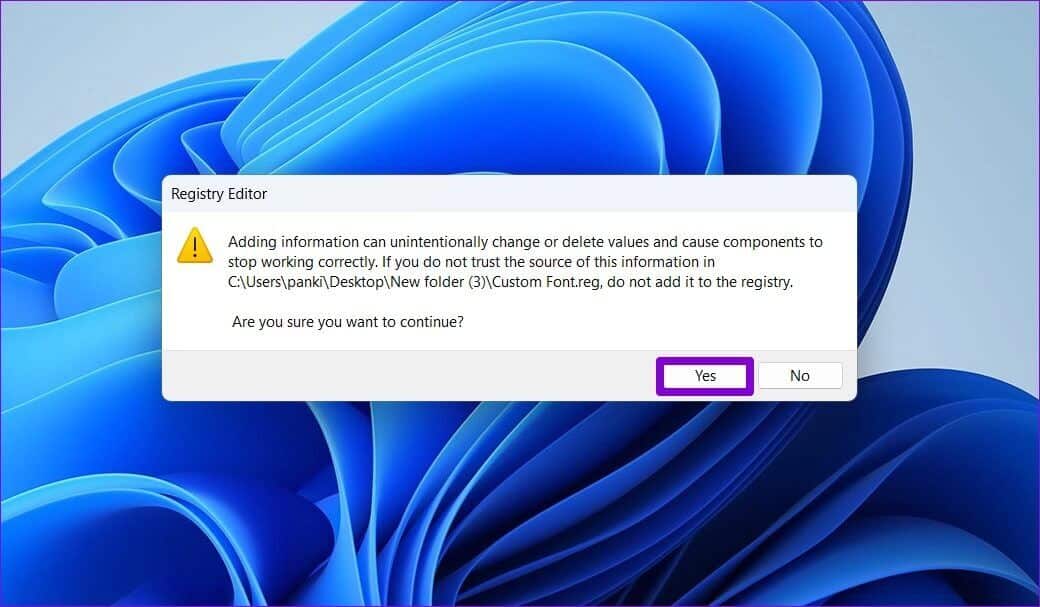
Перезагрузите компьютер После этого Windows изменит системные шрифты по умолчанию.
Как изменить размер шрифта в Windows 11
Хотя изменение системного шрифта по умолчанию немного сложно, к счастью, Windows позволяет вам увеличивать или уменьшать размер шрифта непосредственно из Приложение настроек. Вот как это сделать.
Шаг 1: Открыть стартовое меню и нажмите значок передач включить Приложение настроек.
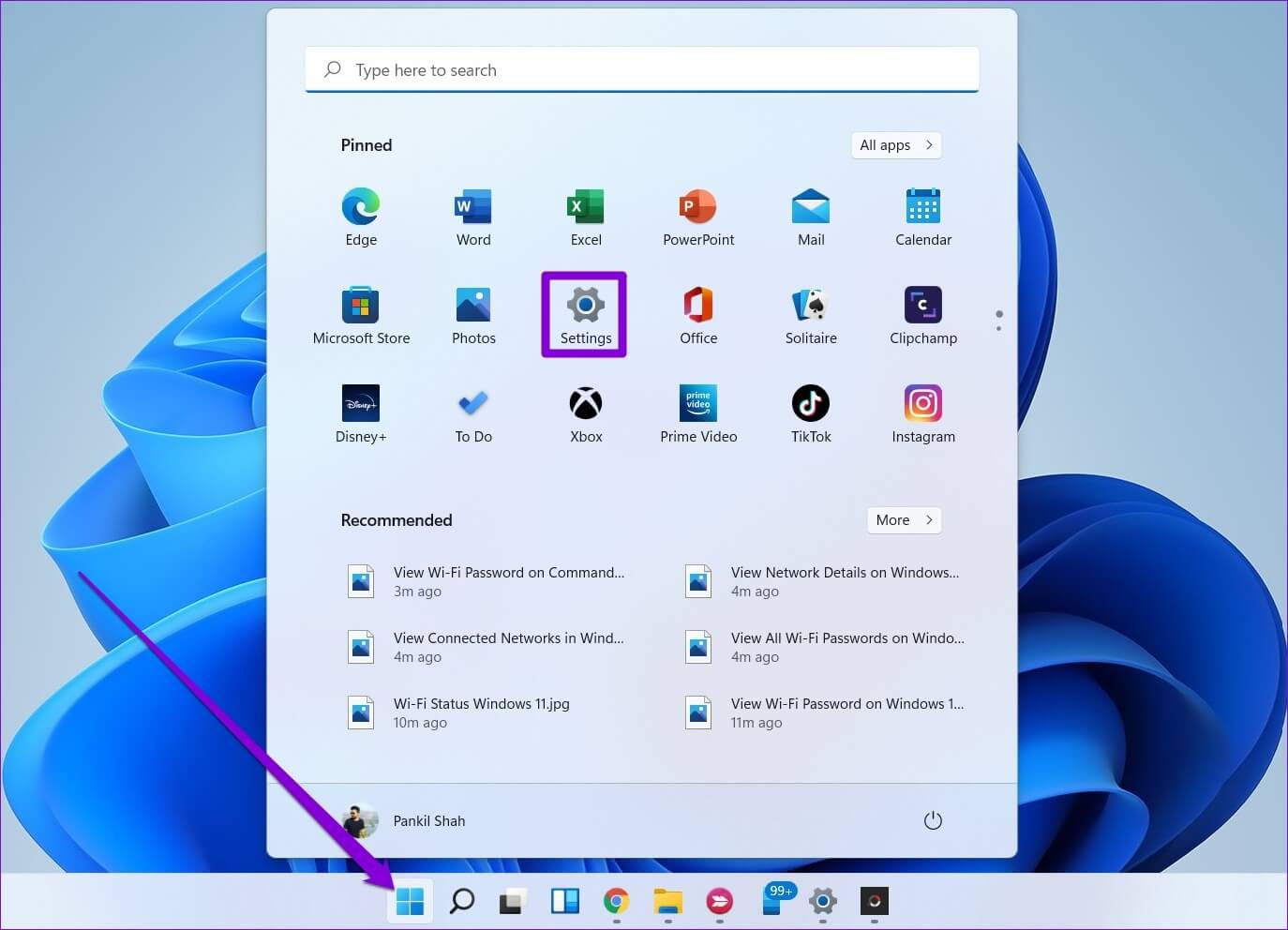
Шаг 2: Переключиться на Вкладка «Доступность» слева и нажмите Размер текста.
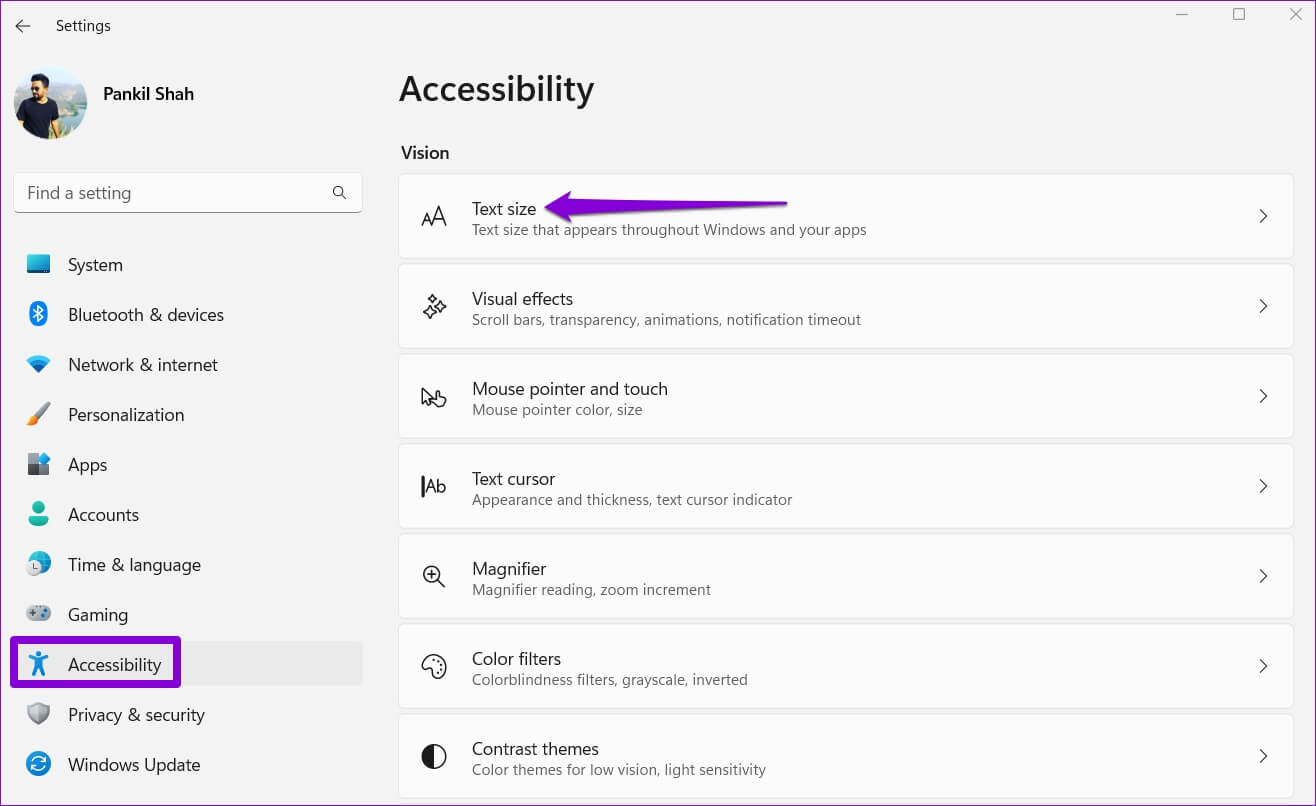
Шаг 3: использовать Слайдер расположен рядом с Размер текста Чтобы увеличить или уменьшить размер, вы можете просмотреть изменения в поле «Предварительный просмотр размера текста».
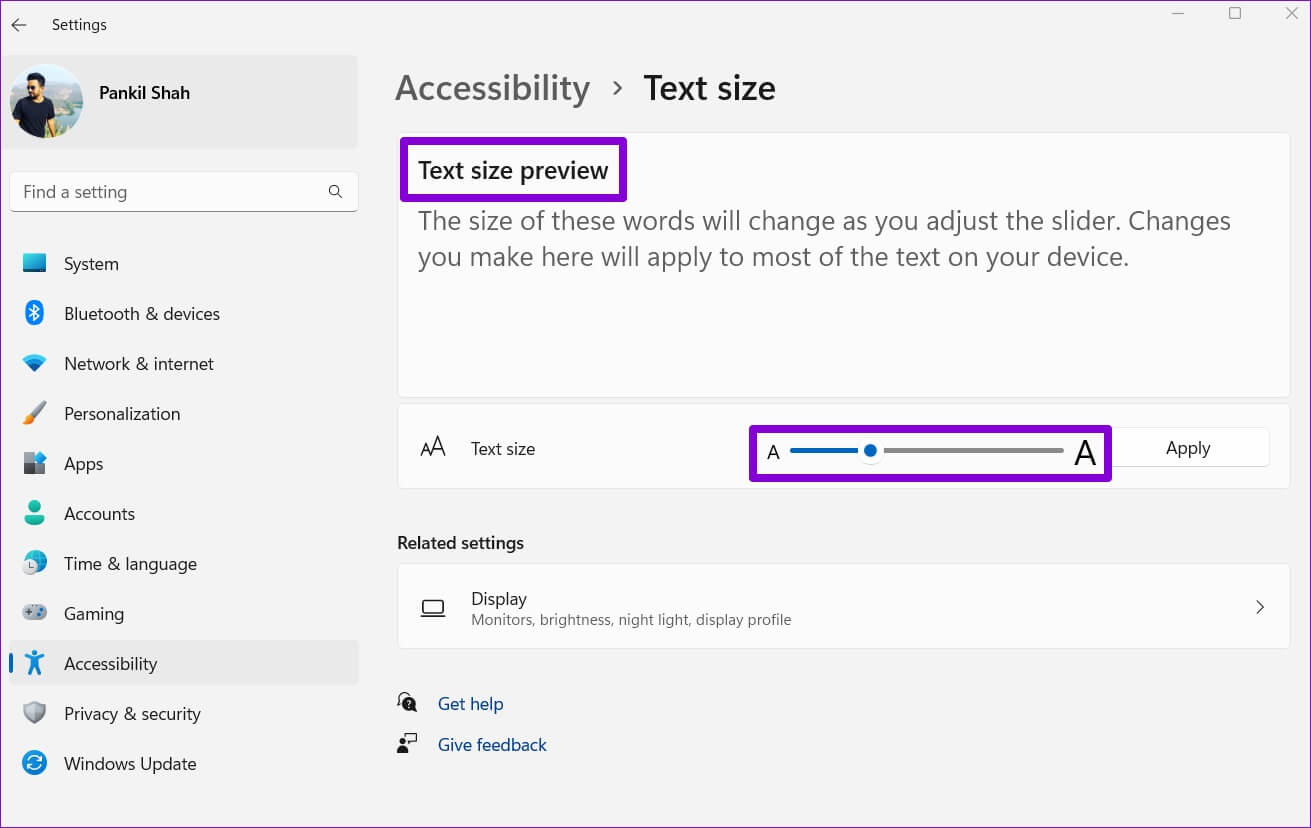
Шаг 4: После изменения Размер текста , Нажмите "приложение".
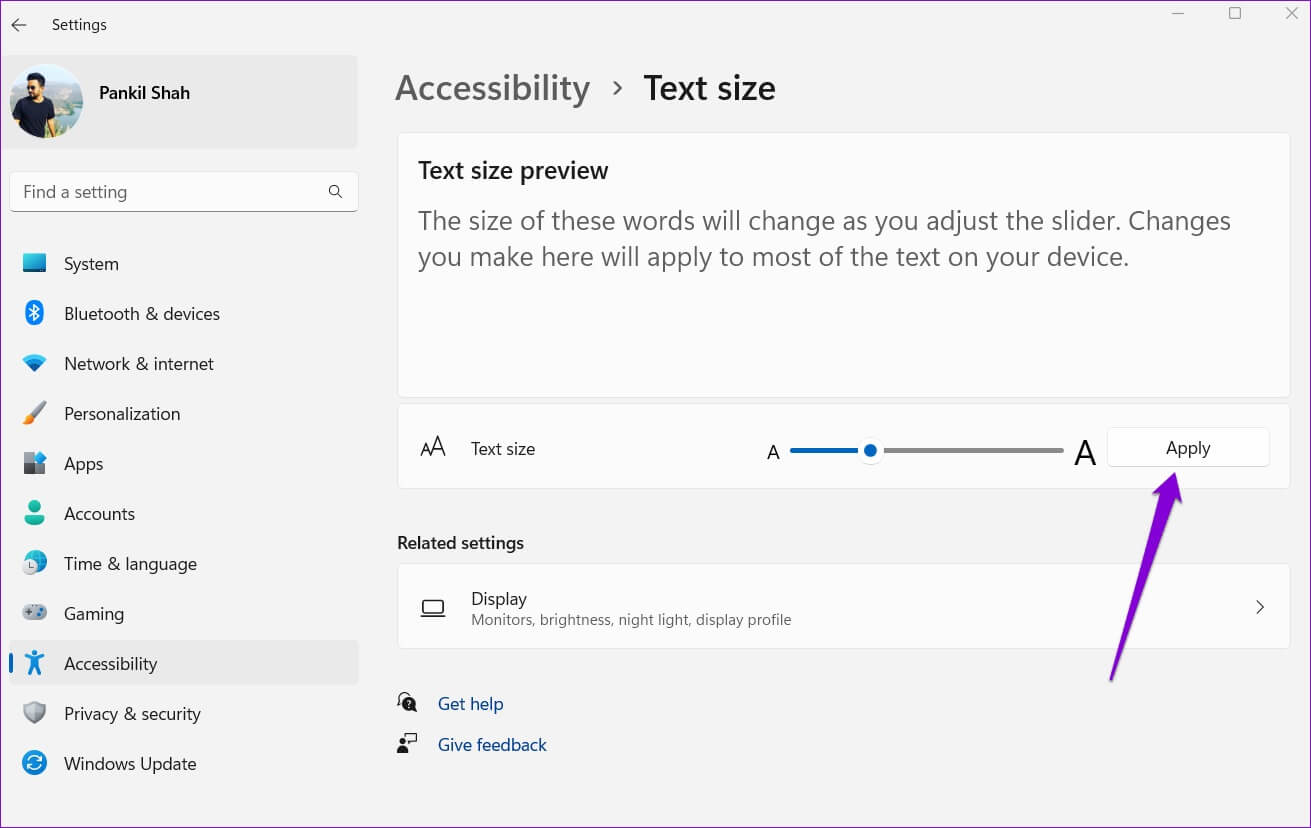
Вот и всё. Windows практически мгновенно изменит размер шрифта.
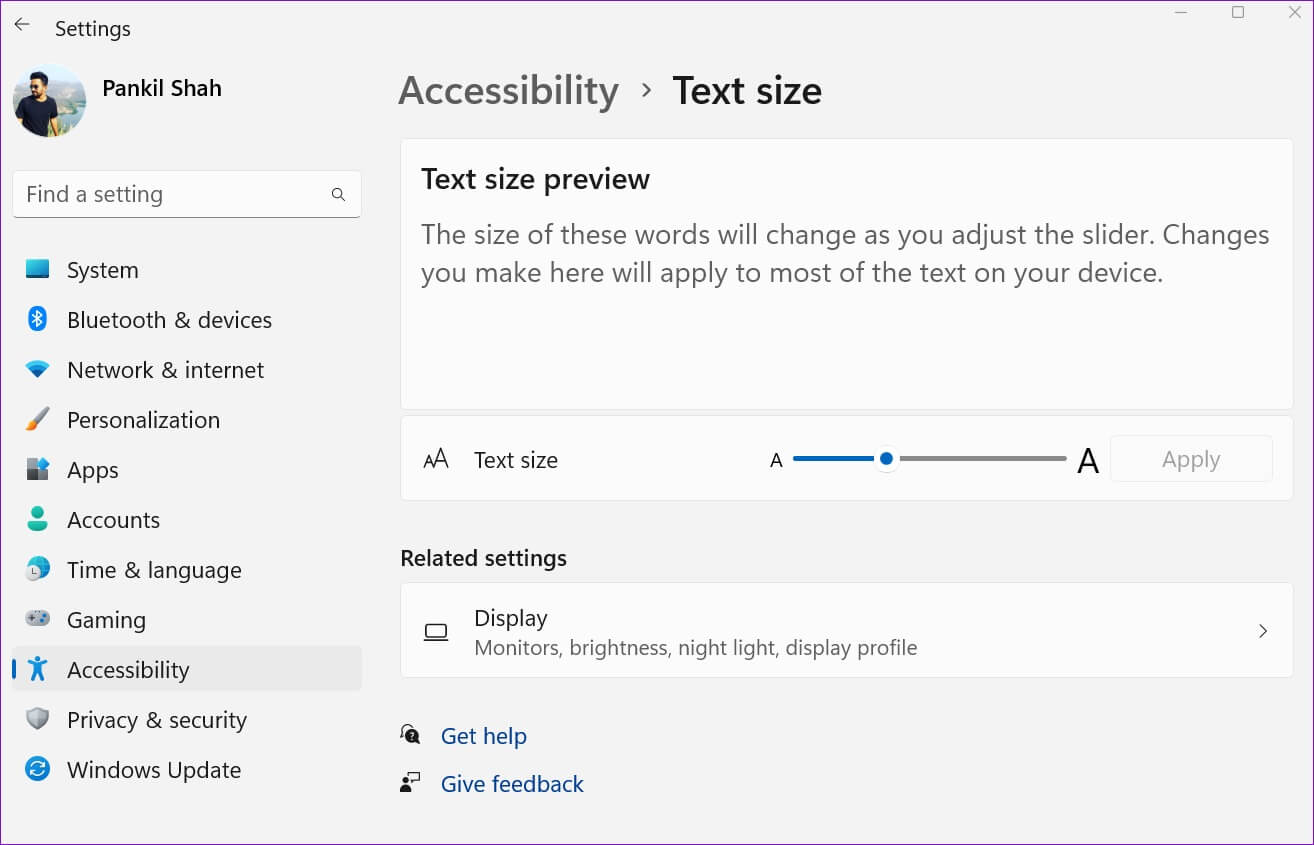
Как восстановить системную ошибку по умолчанию в Windows 11
Если вы когда-нибудь захотите вернуться к системному шрифту по умолчанию — варианту Segoe UI — вы можете создать новый файл реестра. Вот как это сделать.
Шаг 1: Нажмите на Клавиша Windows + R начать Диалоговое окно. записывать блокнот В поле Открыто И нажмите Enter.
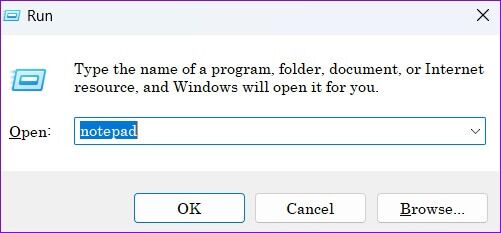
Шаг 2: В Окно текстового редактора , вставить Следующий шаг.
Редактор реестра Windows версии 5.00 [HKEY_LOCAL_MACHINE\SOFTWARE\Microsoft\Windows NT\CurrentVersion\Fonts] "Segoe UI (TrueType)"="segoeui.ttf" "Segoe UI Black (TrueType)"="seguibl.ttf" "Segoe UI Black Italic (TrueType)"="seguibli.ttf" "Segoe UI Bold (TrueType)"="segoeuib.ttf" "Segoe UI Bold Italic (TrueType)"="segoeuiz.ttf" "Segoe UI Emoji (TrueType)"="seguiemj.ttf" "Segoe UI Historic (TrueType)"="seguihis.ttf" "Segoe UI Italic (TrueType)"="segoeuii.ttf" "Segoe UI Light (TrueType)"="segoeuil.ttf" "Segoe UI Light Italic (TrueType)"="seguili.ttf" "Segoe UI Semibold (TrueType)"="seguisb.ttf" "Segoe UI Semibold Italic (TrueType)"="seguisbi.ttf" "Segoe UI Semilight (TrueType)"="segoeuisl.ttf" "Segoe UI Semilight Italic (TrueType)"="seguisli.ttf" "Segoe UI Symbol (TrueType)"="seguisym.ttf" "Segoe MDL2 Assets (TrueType)"="segmdl2.ttf" "Segoe Print (TrueType)"="segoepr.ttf" "Segoe Print Bold (TrueType)"="segoeprb.ttf" "Segoe Script (TrueType)"="segoesc.ttf" "Segoe Script Bold (TrueType)"="segoescb.ttf" [HKEY_LOCAL_MACHINE\SOFTWARE\Microsoft\Windows NT\CurrentVersion\FontSubstitutes] "Segoe UI"=-
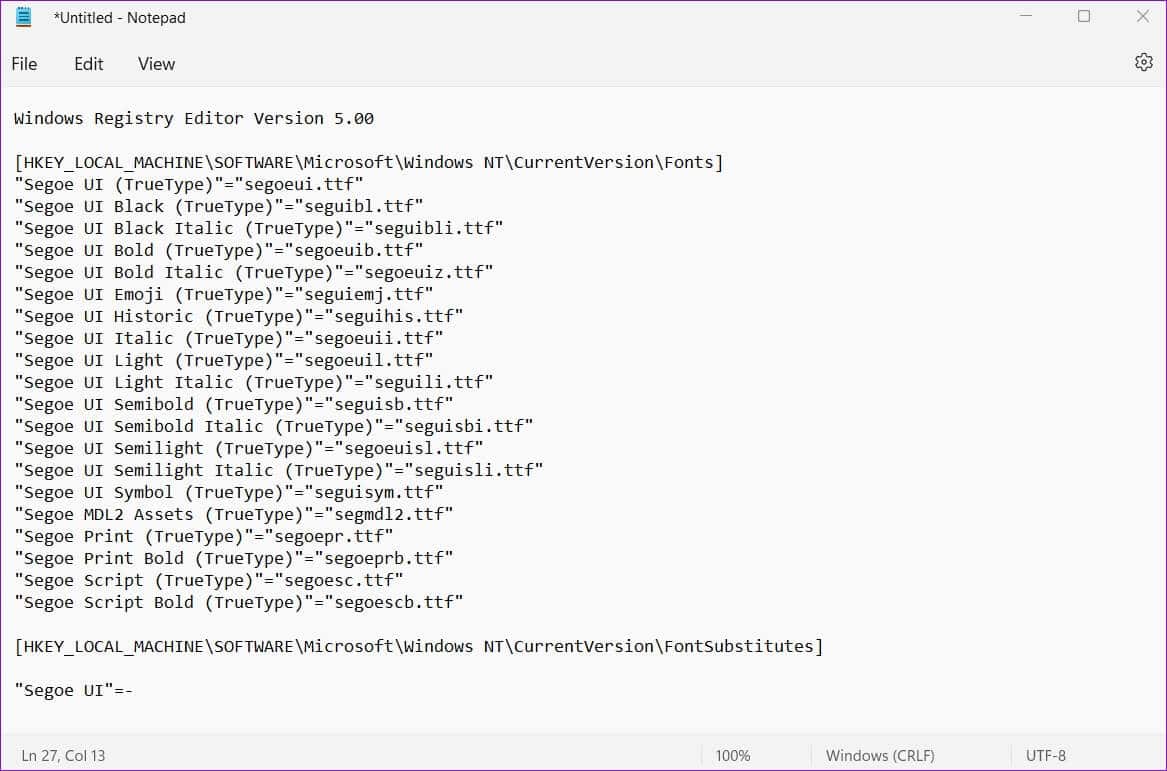
Шаг 3: Нажмите Меню Файл вверху и выберите Сохранить как.
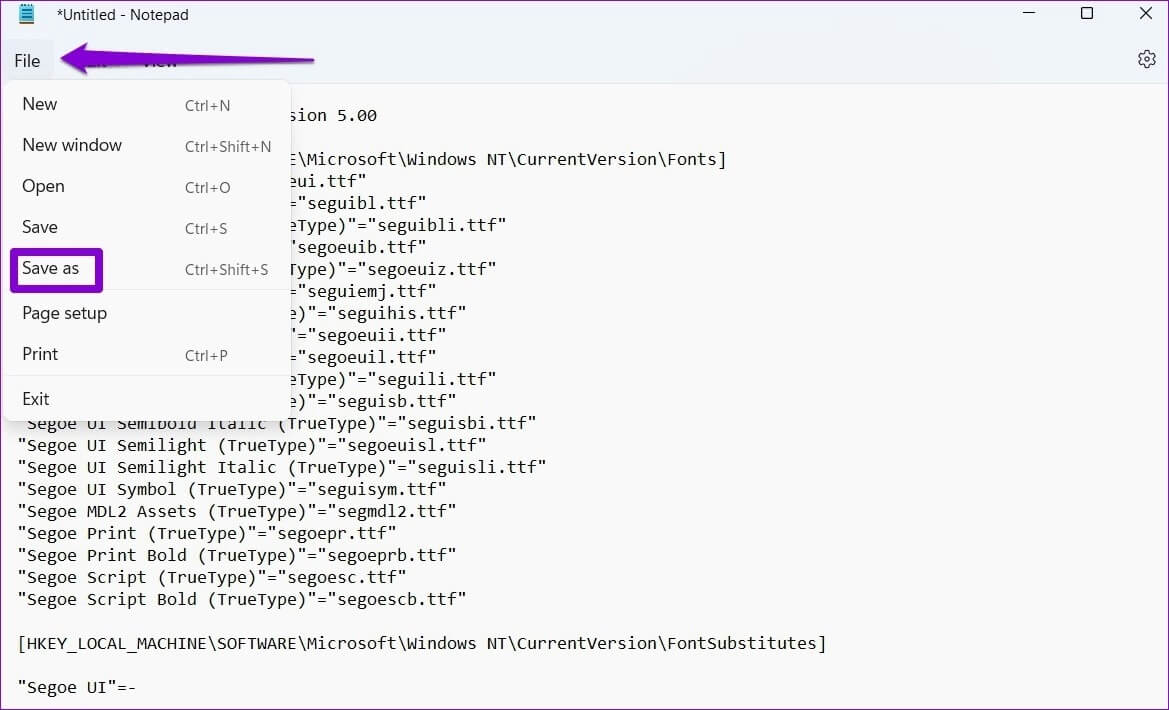
Шаг 4: В раскрывающемся меню рядом с пунктом «Сохранить как тип» выберите «Все файлы» и введите подходящее имя файла, а затем расширение. .РЕГ. Затем нажмите спасти.
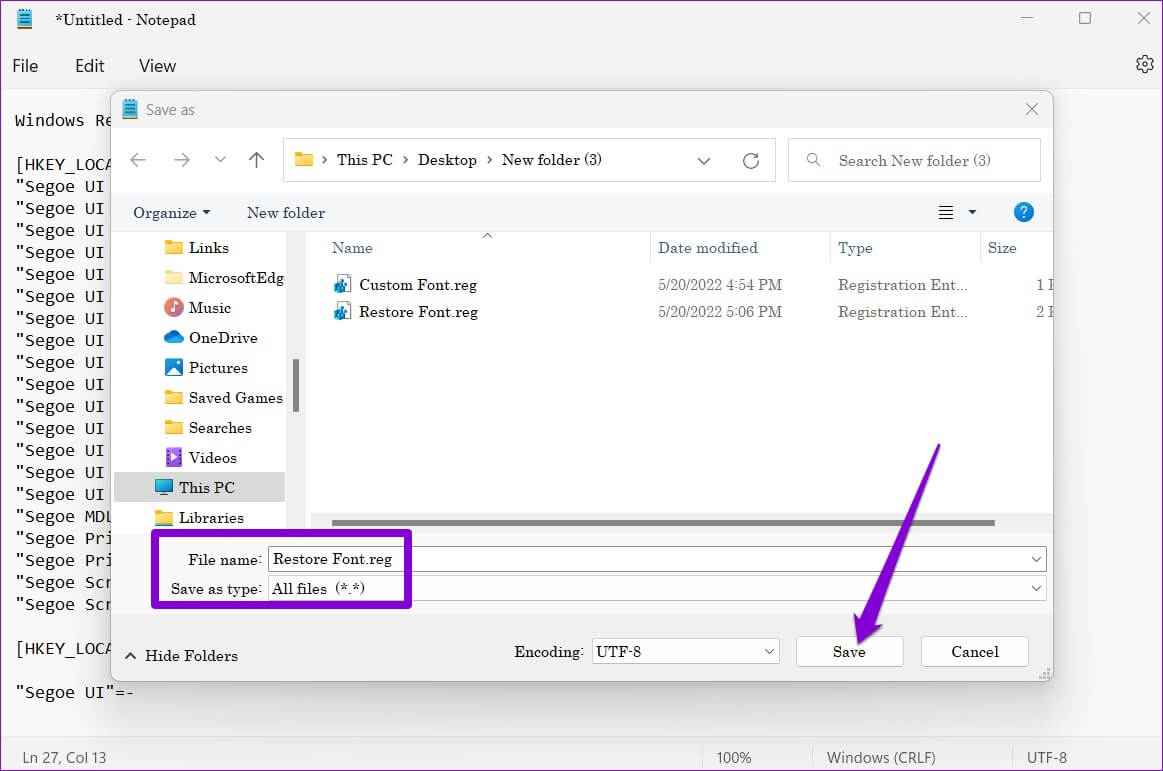
Шаг 5: Найдите Местонахождение регистрационного файла Создайте новый файл на компьютере и дважды щелкните по нему. Нажмите نعم когда появляется . Запрос редактора реестра.
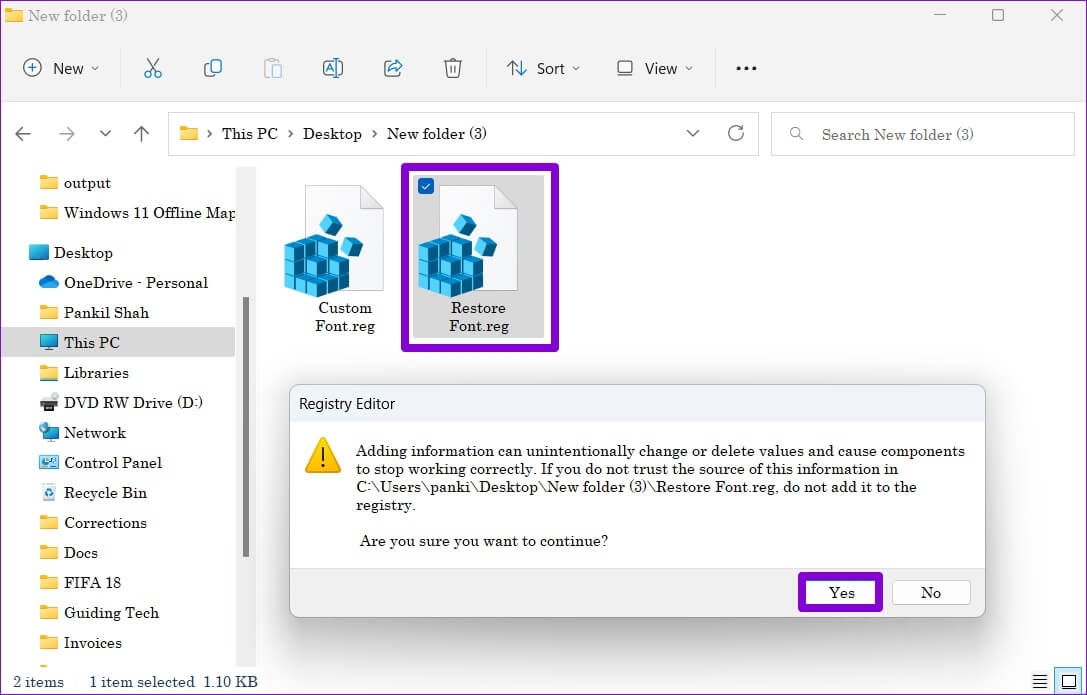
Перезагрузите компьютер Windows вернется к системному шрифту по умолчанию.
Персонализировать Windows
Изменение шрифтов — отличный способ обновить внешний вид вашего компьютера. Однако это не единственный способ настроить свой ПК с Windows 11. Вы также можете попробовать разные темы иИзменить значки приложений وНастроить указатели мыши И другие вещи.